打卡,激发更多火花!
关注公众号:教程姬,回复 “投屏” 获取链接。
无论是日常生活还是学习工作中,大家一定会遇到需要手机、电脑相互投屏的情况 『幕享』是一款全平台全设备投屏共享软件。
手机投电脑,电脑投电脑,电脑投手机…只要链接在同一个WiFi中,所有设备均可投屏。
幕享官方网址:https://letsview.com/zh/
软件的使用非常简单,以下所有投屏操作均需在同一个WiFi中。
手机投屏至电脑
支持iOS和Android系统,不仅是手机&平板,搭载Android系统的一体机、学习机、PDA、电纸书、智能健身器材等设备都可以通过幕享进行无线投屏。
将手机和电脑连接到同一WiFi网络,并打开电脑和手机端的幕享软件。
正常情况下,你的电脑就会直接出现在下方,格式为LetsView[电脑名]。
『幕享』是一款全平台全设备投屏共享软件。
手机投电脑,电脑投电脑,电脑投手机…只要链接在同一个WiFi中,所有设备均可投屏。
幕享官方网址:https://letsview.com/zh/
软件的使用非常简单,以下所有投屏操作均需在同一个WiFi中。
手机投屏至电脑
支持iOS和Android系统,不仅是手机&平板,搭载Android系统的一体机、学习机、PDA、电纸书、智能健身器材等设备都可以通过幕享进行无线投屏。
将手机和电脑连接到同一WiFi网络,并打开电脑和手机端的幕享软件。
正常情况下,你的电脑就会直接出现在下方,格式为LetsView[电脑名]。
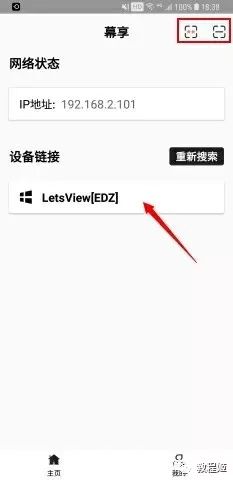 温馨提示:若搜索不到,可以点击右上角的2个图标,通过投屏码、或者扫描二维码来连接投屏。
Android系统:
点击上图中要投屏的电脑,选择 “手机屏幕投射” 就可以将手机投屏至电脑。
温馨提示:若搜索不到,可以点击右上角的2个图标,通过投屏码、或者扫描二维码来连接投屏。
Android系统:
点击上图中要投屏的电脑,选择 “手机屏幕投射” 就可以将手机投屏至电脑。
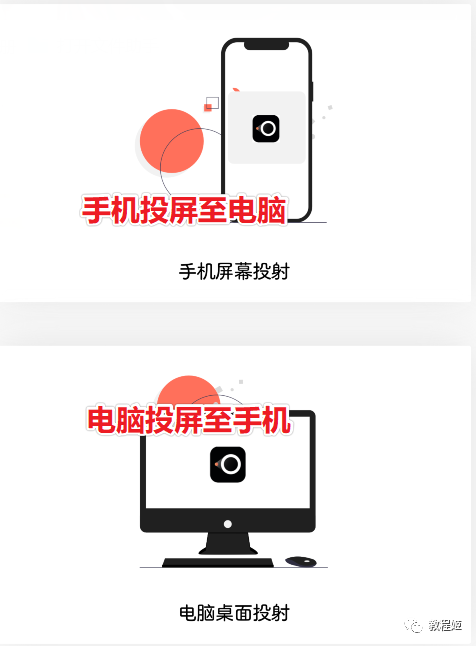 如果想要手机控制电脑,这时选择“电脑桌面投射即可”。
iOS系统:
打开控制中心,点击【屏幕镜像】,选择名称为“LetsView[电脑名]”的设备,即可将苹果手机屏幕投射到幕享上。
如果想要手机控制电脑,这时选择“电脑桌面投射即可”。
iOS系统:
打开控制中心,点击【屏幕镜像】,选择名称为“LetsView[电脑名]”的设备,即可将苹果手机屏幕投射到幕享上。
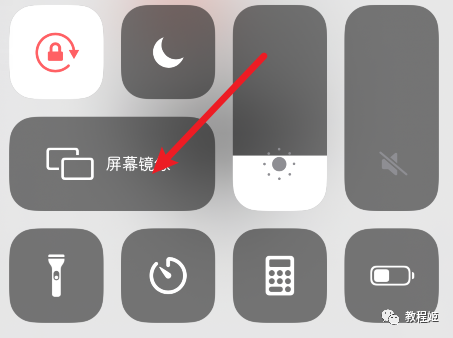 iOS 10及10以下机型选择【AirPlay镜像】或【AirPlay】
iOS 10及10以下机型选择【AirPlay镜像】或【AirPlay】
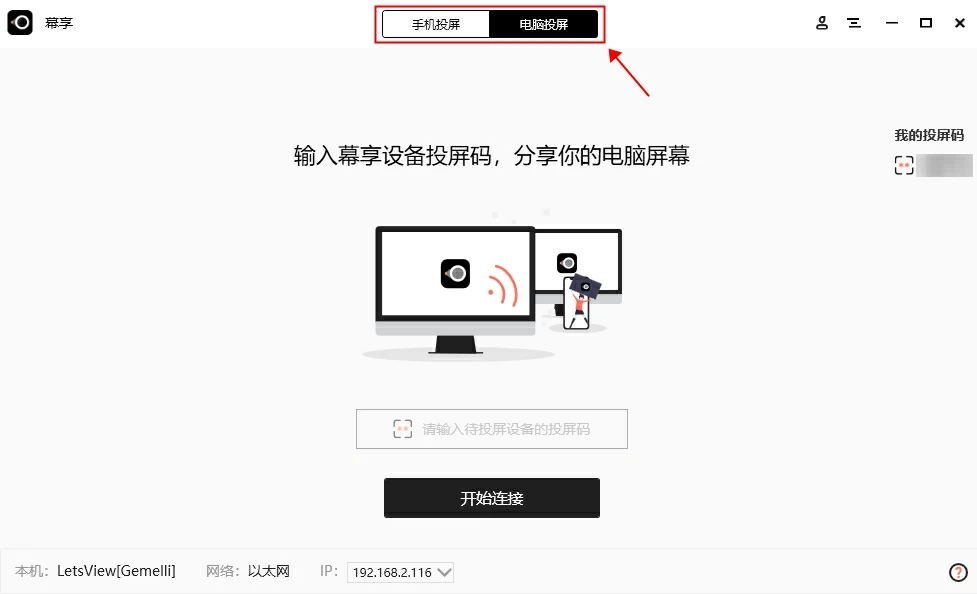 在其中一台电脑的幕享上,输入另一台电脑的投屏码,投屏码在界面右边显示。注意:不要输入自己电脑上的投屏码~
在其中一台电脑的幕享上,输入另一台电脑的投屏码,投屏码在界面右边显示。注意:不要输入自己电脑上的投屏码~
 然后另一台电脑的屏幕画面就会成功投屏过来了~
然后另一台电脑的屏幕画面就会成功投屏过来了~
 『幕享』是一款全平台全设备投屏共享软件。
手机投电脑,电脑投电脑,电脑投手机…只要链接在同一个WiFi中,所有设备均可投屏。
幕享官方网址:https://letsview.com/zh/
软件的使用非常简单,以下所有投屏操作均需在同一个WiFi中。
手机投屏至电脑
支持iOS和Android系统,不仅是手机&平板,搭载Android系统的一体机、学习机、PDA、电纸书、智能健身器材等设备都可以通过幕享进行无线投屏。
将手机和电脑连接到同一WiFi网络,并打开电脑和手机端的幕享软件。
正常情况下,你的电脑就会直接出现在下方,格式为LetsView[电脑名]。
『幕享』是一款全平台全设备投屏共享软件。
手机投电脑,电脑投电脑,电脑投手机…只要链接在同一个WiFi中,所有设备均可投屏。
幕享官方网址:https://letsview.com/zh/
软件的使用非常简单,以下所有投屏操作均需在同一个WiFi中。
手机投屏至电脑
支持iOS和Android系统,不仅是手机&平板,搭载Android系统的一体机、学习机、PDA、电纸书、智能健身器材等设备都可以通过幕享进行无线投屏。
将手机和电脑连接到同一WiFi网络,并打开电脑和手机端的幕享软件。
正常情况下,你的电脑就会直接出现在下方,格式为LetsView[电脑名]。
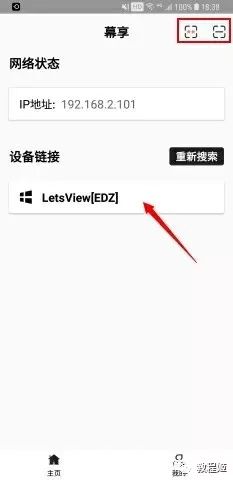 温馨提示:若搜索不到,可以点击右上角的2个图标,通过投屏码、或者扫描二维码来连接投屏。
Android系统:
点击上图中要投屏的电脑,选择 “手机屏幕投射” 就可以将手机投屏至电脑。
温馨提示:若搜索不到,可以点击右上角的2个图标,通过投屏码、或者扫描二维码来连接投屏。
Android系统:
点击上图中要投屏的电脑,选择 “手机屏幕投射” 就可以将手机投屏至电脑。
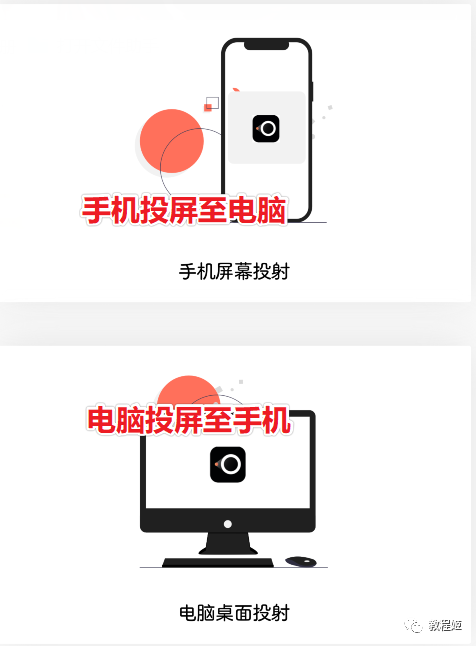 如果想要手机控制电脑,这时选择“电脑桌面投射即可”。
iOS系统:
打开控制中心,点击【屏幕镜像】,选择名称为“LetsView[电脑名]”的设备,即可将苹果手机屏幕投射到幕享上。
如果想要手机控制电脑,这时选择“电脑桌面投射即可”。
iOS系统:
打开控制中心,点击【屏幕镜像】,选择名称为“LetsView[电脑名]”的设备,即可将苹果手机屏幕投射到幕享上。
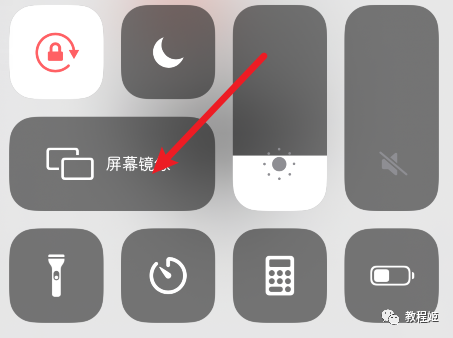 iOS 10及10以下机型选择【AirPlay镜像】或【AirPlay】
iOS 10及10以下机型选择【AirPlay镜像】或【AirPlay】
电脑投屏电脑
支持Windows系统电脑之间的投屏互动,投屏过程中同样可以涂鸦和投射声音~我们来给大家讲一下电脑投电脑的操作方法: 将两台电脑连接在同一个WiFi网络下。 两台电脑都分别安装好幕享并打开,选择电脑投屏板块。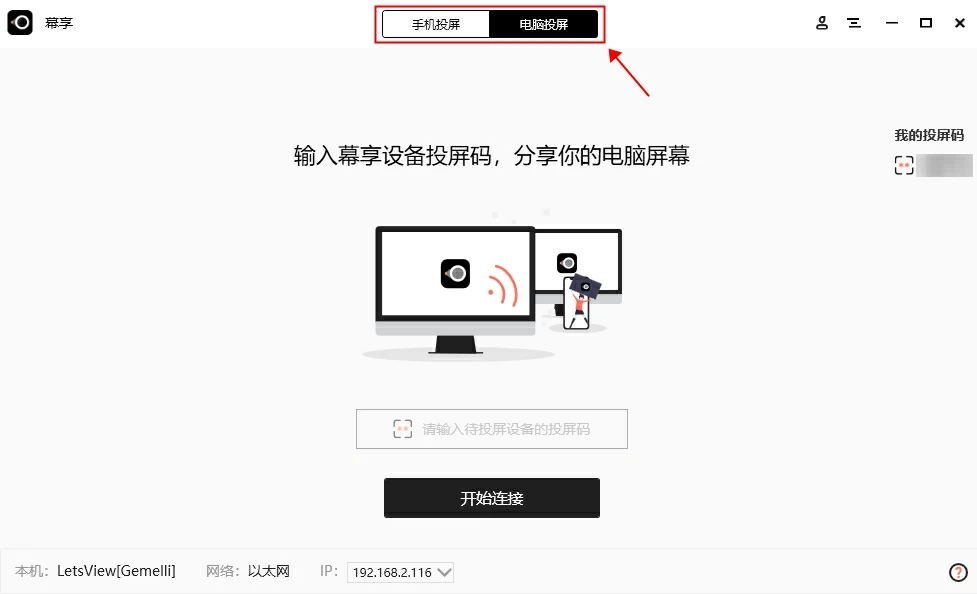 在其中一台电脑的幕享上,输入另一台电脑的投屏码,投屏码在界面右边显示。注意:不要输入自己电脑上的投屏码~
在其中一台电脑的幕享上,输入另一台电脑的投屏码,投屏码在界面右边显示。注意:不要输入自己电脑上的投屏码~
 然后另一台电脑的屏幕画面就会成功投屏过来了~
然后另一台电脑的屏幕画面就会成功投屏过来了~
其他实用功能
在投屏成功后,可以使用下面的实用功能以带来更好的体验。 一键轻松截图 在连接上幕享投屏后,可以点击投屏窗口顶部右侧的【三】按钮,打开功能下拉菜单,找到【截图】。
高清实时录屏
连接上幕享正常显示投屏画面后,直接点击投屏窗口顶部靠右的圆形【录制】按钮,即可开始录制。 温馨提示: 当手机的画面朝向发生改变时,因为录制的屏幕的分辨率发生了变化,所以录屏会自动暂停。
白板涂鸦
幕享也支持对投屏画面实时进行涂鸦编辑,使用此功能,在进行PPT讲解或看电子书的时候做标注,划重点就更加方便。 鼠标移到投屏画面后,在顶部的按钮中,点击最靠左的【画笔】按钮,进入白板涂鸦功能。
全屏和置顶
投屏过程时,需要把投屏画面【全屏】或者将窗口【置顶】时,可以点击投屏窗口顶部的【三】按钮,打开下拉菜单后,点击【全屏】或者【置顶】实现这一功能。






 幕享是一款支持全平台设备的投屏软件,适用于手机、电脑间的投屏需求。本文介绍如何在同一WiFi环境下实现手机到电脑、电脑到电脑的投屏,并提供了一键截图、实时录屏等功能的使用说明。
幕享是一款支持全平台设备的投屏软件,适用于手机、电脑间的投屏需求。本文介绍如何在同一WiFi环境下实现手机到电脑、电脑到电脑的投屏,并提供了一键截图、实时录屏等功能的使用说明。
















 3103
3103

 被折叠的 条评论
为什么被折叠?
被折叠的 条评论
为什么被折叠?








